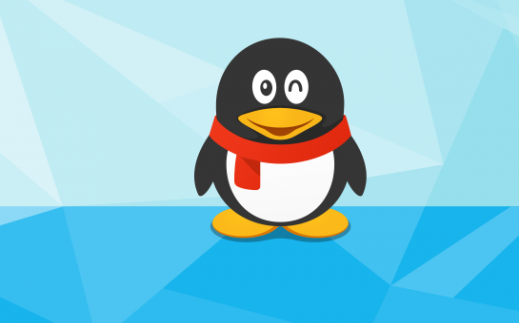怎样把手机里的照片传到电脑里,小编教你如何将手机里的照片传到电脑
- 时间:2024年07月31日 06:07:01 来源:魔法猪系统重装大师官网 人气:16240
在快节奏的生活中,我们的手机里积累了越来越多的照片,这些照片不仅占据了手机的存储空间,还可能影响手机的运行速度。为了缓解手机存储压力,许多人都需要将手机中的照片传输到电脑中保存。那么,如何便捷地将手机中的照片传输到电脑呢?接下来,我将为大家详细介绍这一操作流程。
当手机内存受限时,手机运行速度可能会受到影响,这让很多人想要删除一些手机中的照片,但又舍不得。为了避免手机存储空间不足,许多用户选择将照片导入电脑。那么,如何进行这一操作呢?接下来,我将为大家详细讲解将手机中的照片传输到电脑的步骤。
如何将手机里的照片传到电脑
请确保手机和电脑登录了同一个QQ账号。

手机图-1
接下来,在手机的联系人界面中找到“我的设备”,并点击打开。

手机传照片图-2
进入“我的电脑”界面后,请点击左下角的图片图标。
选中您想要传输到电脑的照片,然后点击右下角的“发送”按钮,照片就会发送到电脑上。

电脑图-3
收到照片后,请在电脑上右键单击照片,然后选择“另存为”,这样照片就会保存在电脑中。

手机传照片图-4
以上步骤即为将手机里的照片传到电脑的操作流程。
在如今这个信息时代,照片已成为我们生活中不可或缺的记录。妥善保存这些珍贵回忆 手机传照片,电脑,手机,照片